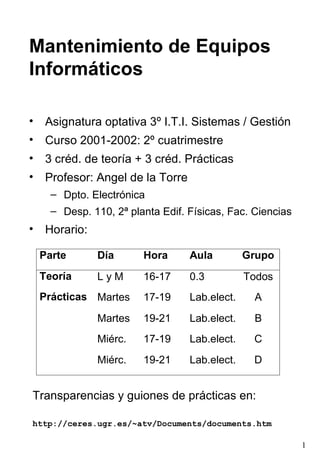
Clases 2002
- 1. Mantenimiento de Equipos Informáticos • Asignatura optativa 3º I.T.I. Sistemas / Gestión • Curso 2001-2002: 2º cuatrimestre • 3 créd. de teoría + 3 créd. Prácticas • Profesor: Angel de la Torre – Dpto. Electrónica – Desp. 110, 2ª planta Edif. Físicas, Fac. Ciencias • Horario: Parte Día Hora Aula Grupo Teoría LyM 16-17 0.3 Todos Prácticas Martes 17-19 Lab.elect. A Martes 19-21 Lab.elect. B Miérc. 17-19 Lab.elect. C Miérc. 19-21 Lab.elect. D Transparencias y guiones de prácticas en: http://ceres.ugr.es/~atv/Documents/documents.htm 1
- 2. Programa de la asignatura • Tema 1: Introducción. – Equipos informáticos. – Mantenimiento de equipos informáticos. – Objetivos de la asignatura. – Estrategia óptima de mantenimiento y reparación. – El PC (¿por qué el PC?). – Otros equipos. • Tema 2: Modelos de PC. – Introducción. – Chips y buses. – Características del PC. • Tema 3: El interior del PC. – Introducción. – La placa base. – La unidad central de procesamiento (CPU). – La memoria. Tipos de memoria. – Buses. Tipos de buses. – La fuente de alimentación. – Periféricos. Controladores y adaptadores. Interfaces. • Tema 4: Mantenimiento preventivo del PC. – Introducción. – Shock térmico. – Magnetismo. – Interferencias electromagnéticas. – Descargas electrostáticas. – El entorno del PC. 2
- 3. • Tema 5: Instalación de nuevas tarjetas de expansión. – Introducción. – Configuración de nuevas tarjetas de expansión. Configuración software. – Instalación de la tarjeta en el PC. Solución de conflictos. – Sistemas Plug and Play. • Tema 6: Avería y reparación del PC. – Introducción. – Cómo actuar ante una avería del PC. Reglas generales. – Comprobación del software. – Comprobación del hardware. – Programas de diagnóstico. • Tema 7: Desensamblar el PC. – Introducción. – Herramientas necesarias. – Consejos generales para desensamblar el PC. – Ensamblaje. • Tema 8: Reparación de tarjetas y chips. – Introducción. – ¿Reparar o sustituir?. – Identificación de la avería. Proceso de arranque del PC. – Identificación y sustitución de chips averiados. • Tema 9: Memorias semiconductoras. – Introducción. – Tipos de memorias. Memoria estática y dinámica. – Combinación de distintos tipos de memorias. – Bancos de memoria. – Errores y averías en la memoria. Test de memoria. 3
- 4. • Tema 10: La fuente de alimentación. – Introducción. – Componentes de la fuente de alimentación. – Mantenimiento de la fuente de alimentación. – Ahorro de energía. – Averías y reparación de la fuente de alimentación. – Protección contra el ruido de alterna. • Tema 11: El disco duro. – Introducción. – Tipos de discos. Tipos de interfaces. – Parámetros característicos de un disco duro. – Instalación de un disco duro Configuración. – Formateo de un disco duro. Particiones. • Tema 12: Organización lógica del disco duro. – Introducción. – Sectores absolutos y sectores DOS. – Clusters. – Dos Boot Record (DBR). – La FAT y el directorio raíz. – Subdirectorios. – Estructura lógica del disco. • Tema 13: Mantenimiento preventivo del disco. – Introducción. – Mantenimiento preventivo del hardware. – Mantenimiento preventivo del software. – Copias de seguridad. – Virus. Detección y eliminación de virus. 4
- 5. • Tema 14: Recuperación de datos y reparación del disco duro. – Introducción. – Mensajes de error. – Recuperación de datos borrados. – Recuperación de un disco averiado. • Tema 15: Instalación y reparación de unidades de disco flexibles. – Introducción. – Mantenimiento preventivo. – Averías de la disquetera. – El futuro de las FDD. • Tema 16: Dispositivos SCSI. – Introducción. – El sistema SCSI. – Instalación física SCSI. – Instalación software SCSI. • Tema 17: Reparación de impresoras. – Introducción. – Componentes de una impresora. – Mantenimiento. – Problemas comunes y su reparación. – La impresora láser. • Tema 18: Mantenimiento y reparación de otros periféricos. – Introducción – Modems y puertos serie. – Ratones y teclados. – Adaptadores de vídeo y monitores. – Tarjetas de sonido. – CD-ROMs. 5
- 6. Bibliografía • “The complete PC upgrade and maintenance guide” 4th edition. Mark Minasi. Ed. SYBEK, 1995. • “Ampliar y reparar su PC”. Ulrich Schuller. Ed. MARCOMBO, 1996. • “PC upgrade and repare bible”. Barry Press. Ed. IDG Books WorldWide Inc. 1998. • “Introducción a la informática”. Alberto Prieto, Antonio Lloris, Juan Carlos Torres. Ed. McGraw Hill, 1989 6
- 7. Evaluación de la asignatura • Examen de teoría: 40 % • Prácticas: 40 % – Exposición de trabajo en laboratorio – Memoria de prácticas (por parejas) • Trabajo libre: 20 % – Cada alumno deberá entregar un trabajo sobre algún equipo informático, periférico, etc. de su elección. – El trabajo puede consistir en: • un análisis de las características técnicas y prestaciones • comparación entre equipos de varias marcas • evolución de un determinado elemento – Este trabajo es individual. 7
- 8. Tema 1: Introducción 1.- Equipos informáticos. 2.- Mantenimiento de equipos informáticos. 3.- Objetivo de la asignatura. 4.- Estrategia óptima de mantenimiento y reparación. 5.- El PC. (¿Por qué el PC?). 6.- Otros equipos. Reglas importantes. 8
- 9. 1.- Equipos informáticos. • ¿Qué es un equipo informático? • Los equipos más comunes: PCs. • En determinados contextos, otros equipos: – terminales TTY – estaciones de trabajo – super-ordenadores • Es usual encontrar ordenadores conectados en red. El mantenimiento no se limita a los ordenadores: hay que mantener también: – La interconexión: red, tarjetas, concentradores, routers... – Los recursos compartidos: impresoras, escaners, grabadoras, sistemas de back-up.... • Periféricos de los distintos ordenadores: – Almacenamiento datos: HD, CDROM, floppy, cinta, zip... – Audio, P serie, P paralelo, SCSI, monitor, módem... – Impresoras, escaners... – Hardware de uso específico. • Software: – Drivers – Aplicaciones 9
- 10. • Contexto en el que se utilizan los equipos informáticos. (Uso de los equipos y necesidades). Ejemplos: – Sistema informático doméstico. – Secretaría de un instituto de bachillerato. – Administrativos de un centro público. – Empresa con muchas oficinas distribuidas. – Empresa de desarrollo tecnológico. – Laboratorio de informática. – Facultad o Escuela. – Grupo de investigación. – Instituto de investigación. • Características del sistema: – Número de equipos. – Número de usuarios. – Formación de los usuarios. – Necesidades de los usuarios. – Presupuesto. La estrategia óptima de mantenimiento es diferente dependiendo de los equipos / sistemas informáticos y el contexto en el que se van a utilizar. 10
- 11. 2.- Mantenimiento de equipos informáticos. • Mantenimiento preventivo: – Hábitos que evitan problemas. – Alargan la vida de los equipos (nada es eterno). – Reducen el riesgo de problemas. • Reparación de averías. Evitar perdidas irreparables. • Ampliación de los equipos / sistemas: – Nuevos puestos. – Nuevo hardware. – Nuevo software. • Actualización: mejorar la eficiencia. • Reestructuración del sistema (optimización de recursos). Criterios de mantenimiento. 3.- Objetivos de la asignatura. • Decisiones adecuadas con respecto al mantenimiento. • Responsable del mantenimiento del sistema – (“system manager”) (usuarios, permisos, red... no) – Funcionamiento de los equipos. Adecuar a necesidades y recursos – Prevenir problemas – Solucionar problemas – Decisiones adecuadas de mantenimiento • Conocimiento de los equipos informáticos y sus problemas 11
- 12. 4.- Estrategia óptima de mantenimiento y reparación. • ¿Qué se puede mantener y qué no? • ¿Qué se puede reparar y qué no? • Factores a tener en cuenta: – Costes de mantenimiento y reparación. – Necesidades. – Presupuesto. – Precio de los equipos y periféricos. – Evolución de los precios y las prestaciones. – Vida del producto. Vida eficaz del producto. • Panorama hace 10 años y ahora. • Importante: – Conocer el equipo. – Conocer las características y prestaciones de los distintos elementos. – Conocer los precios. 5.- El PC. (¿Por qué el PC?). • Tendencia a imponerse los sistemas basados en PC. – Ámbito del PC hace 10 años y ahora. – Razones por las que se ha impuesto el PC. Ejemplos. • Más documentación. • Más modularidad. Equipos más flexibles. • Gran parte de los conocimientos se pueden extender a otros equipos. 12
- 13. 6.- Otros equipos. • Equipos que se van a poder mantener / reparar / ampliar: – PC y periféricos. – Otras arquitecturas (Macintosh, etc.) y periféricos. (S.O.). – Estaciones de trabajo y periféricos (S.O.). – Super-ordenadores y periféricos (S.O.). – Elementos de red: concentradores, routers, etc. Reglas importantes: • Sobre seguridad: Elementos muy peligrosos: – Interior del monitor. – Interior de la fuente de alimentación. • Sobre mantenimiento ampliación y reparación: Valorar: – Costes. – Necesidades. – Prestaciones de los equipos a adquirir y utilidad. – Perspectivas para el futuro (posibilidad de ampliación) – Tendencia en la evolución de los equipos informáticos: • prestaciones • precio – Elementos que limitan el funcionamiento de los equipos: “cuellos de botella”. 13
- 14. Tema 2: Modelos de PC 1.- Introducción. 2.- Chips y buses. 3.- Características de los PCs. 1.- Introducción. • Antes de afrontar el mantenimiento, ampliación o reparación del PC es importante conocer su anatomía: – ¿Qué partes tiene el PC? – ¿Qué importancia tiene cada una de las partes? • ¿Qué es un PC? ¿Qué tienen en común todos los PCs? ¿En qué se diferencian los PCs? – Software compatible. – Software no compatible. – Hardware no compatible. • ¿Cuál es la parte más importante del PC? – PC como conjunto de piezas ensambladas. – Compatibilidad esencial. – Lo que condiciona la compatibilidad: • Software: Chips • Hardware: buses 14
- 15. 2.- Chips y buses. 2.1.- La CPU determina el tipo de software que puede usarse. • El PC se construye alrededor de la CPU, desde el punto de vista del software que se puede utilizar. • Familias de CPU en PC: – 8088 / 8086 / 80188 / 80186 – 80286 – 80386 / 80486 / Pentium / P6 • ¿Qué define una familia? – Software común. – Diferencias dentro de una familia: velocidad. • Incompatibilidades de software. Causa. 2.2.- Los buses determinan el hardware que puede usar el PC. • ¿Puedo conectar una tarjeta de expansión en el PC y hacerla funcionar? • Primeras arquitecturas: Bus ISA (Industry Standard Architecture). El 80% de los PCs disponen de bus ISA. • Limitaciones de bus ISA. Otros buses: – MCA: Micro Channel Architecture. – VESA Local Bus: Video Electronics Standard Association. – EISA: Extended Industry Standard Architecture. – PCI: Peripheral Component Interconnect. – PCMCIA: Personal Computer Memory Card Industry Association (portátiles) 15
- 16. • Importante cuando se adquiere una tarjeta: comprobar que puede conectarse al bus. Una tarjeta MCA no puede conectarse a un bus PCI. • Descripción mínima del PC: Chip y bus: – 8086 con ISA – Pentium con PCI 3.- Características de los PCs. • Anatomía del PC. Hay más elementos y características además de los Chips y buses: BIOS, tarjeta de vídeo, puerto paralelo, etc. • ¿Por qué son “menos importantes”? Características Ejempl os Come ntarios CPU 8086 80386 Cantidad de memoria que se puede direccionar Pentium .... Software que se puede ejecutar Velocidad del sistema Bus 8 ISA, 16 ISA Posibilidad de conectar tarjetas de expansion 16 ó 32 M CA, PCI, etc. BIOS AMI, IBM, BIOS (Basic Input/Output System) Co mpaq, Software de bajo nivel. Puede afectar a aspectos de Phoenix compatibilidad Veloc idad CPU 3 MHz – 1 GHz Velocidad del sistema Tarjeta video MDA, CGA, Co mpatibilidad de software EGA , VGA Velocidad de transferencia de datos a pantalla Sustitucion casi siempre posible Forma de gestionar información de video (CPU o tarjeta de video) Puerto Paralelo Unidireccional Interface imp resoras Bidireccional Otros periféricos Puerto Serie 8250, 16450, UART: ch ip alrededor del que se imple menta el UART 16550 puerto serie, modem interno, etc. Velocidad. Memoria 640 KB.... MB RAM (Random Access Memory Convencional, extendida, expandida. Limitaciones 16
- 17. CaracterísticasEjempl os Comentarios Reloj del En p laca base sistema En tarjeta Hard Disk ESDI, SCSI, IDE Conexión entre controladora de disco y el disco. Interface Mayoría SCSI o IDE Teclado XT, AT Chip que controla el teclado. Teclado con conmutador. Floppy Disk 5.1/4 Drive 3.1/2 Nu m. slots 3 ... 10 Cuantos más me jor (más tarjetas expansión) Configuración Interruptores Configura r el PC, HD, memo ria.... CMOS Nu m. IRQ 8 ó 16 Interrupciones (núm y tipo de expansiones) Nu m. canales 4 u8 Direct Access Memory. DMA (núm y t ipo de expansiones) Tarjeta de 8 – 16 bits sonido MIDI, Wave table Adaptador SCSI SCSI I, SCSI II Interface para hardware universal: normal, fast, HD, CDROMs, cintas, escaners.... wide, fast-wide Lector de CDROM Tarjeta de red Ethernet token-ring, etc Impresoras 17
- 18. Tema 3: El interior del PC 1.- Introducción. 2.- La placa base. 3.- La Unidad Central de Procesamiento CPU. 4.- La memoria. Tipos de memoria. 5.- Buses. Tipos de buses. 6.- La fuente de alimentación. 7.- Periféricos. Controladores y adaptadores. Interfaces. 18
- 19. 1.- Introducción. • El PC es un equipo modular. Esto lo hace fácil de mantener y de reparar (más que TV). • Ante un problema hardware: la solución es localizar y reparar/sustituir el componente defectuoso. • Primer paso para solucionar problemas: identificar los elementos del PC (hay muchos modelos distintos). • Principales elementos del PC: – Placa base (system board o motherboard): • CPU. • Bus. • Slots (ranuras o zócalos de expansión). • Memoria. • Reloj del sistema. • Coprocesador numérico. • Adaptador de teclado. – Fuente de alimentación. – Controladoras (de teclado, de FDD, de HD, etc.). – Teclado, FDD, HD, CD-ROM, etc. – Tarjeta multifunción (puerto serie RS-232, puerto paralelo, calendario/reloj). 19
- 20. 2.- La placa base. • Es un circuito impreso que contiene los elementos esenciales del ordenador: CPU, ROM, RAM, coprocesador, buses, reloj del sistema, slots de expansión, etc. • Excepciones: – Placas Back-plane: un circuito impreso con slots y sin ningún integrado. La CPU, RAM, ROM, etc. Van en tarjetas que se insertan en la placa base. – Placas base sin slots: ademas de los elementos de las placas base usuales, incluyen también los controladores, puertos, etc. • Ejemplos de placas base. 20
- 21. 3.- La Unidad Central de Procesamiento (CPU). 3.1.- Características de la CPU. • Es el chip que ejecuta las instrucciones de los programas. Es el corazón del PC. • La CPU determina la capacidad del ordenador. • Características esenciales de la CPU: – Velocidad: número de microinstrucciones que realiza por segundo (Mhz). – Eficiencia del microcódigo: número de ciclos de reloj invertidos en cada operación. – Tamaño de registros: número de bits con los que puede operar en una instrucción. – Tamaño de la entrada de datos: número de bits que puede leer del bus en una operación. – Coprocesador numérico: algunas CPUs pueden realizar operaciones en punto flotante directamente. – Número de pipelines de instrucciones: número de instrucciones que puede realizar simultáneamente. – Caché interna: RAM de alta velocidad dentro de la CPU. – Memoria direccionable: Tamaño de la RAM que puede direccionarse con la CPU (MB). 21
- 22. 3.2.- Velocidad de la CPU. • La CPU es una máquina secuencial síncrona: Utiliza pulsos de un reloj externo que marcan el ritmo de las operaciones lógicas a realizar. • La señal de reloj sincroniza todos los elementos del PC: acceso a bus, lectura o escritura en memoria, etc. • La velocidad del reloj está limitada. – Si es excesiva la CPU no funciona correctamente. – ¿Por qué?. – Con otros elementos es similar. • En los primeros PCs, la CPU era el circuito más complejo y el más lento. La CPU determina la velocidad del sistema. La velocidad del PC es la velocidad del reloj en la placa base. – Apple II: 2 MHz. – PC-XT: 4.77 MHz. – PC-AT: 6 MHz, 8 MHz..... • La velocidad de la CPU es una “medida de la velocidad del sistema”. En principio, a mayor velocidad de CPU, mayor velocidad del sistema. Sin embargo: – Se ve influenciada por otros elementos (HD, RAM, etc). – CPU rápida con HD lento. – Comparación: • XT (1983) / Pentium (1994) • CPU 300 veces más rápida y periféricos unas 10 veces más rápidos; va entre 20 y 40 veces más rápido, según aplicaciones (¡¡no 300 veces!!). – Elección entre CPU rápida y periférico rápido. 22
- 23. 3.3.- CPUs rápidas: duplicadores y triplicadores de frecuencia. • Primeros PCs: el circuito más lento es la CPU. Evolución de la frecuencia de reloj: – 4.77 Mhz; 6 MHz; 8 MHz; – 12 MHz: periféricos incompatibles. – 16 MHz; 20 MHz; 25 MHz; 33 MHz; – 40 MHz; 50 MHz; 66 MHz: la RAM es lenta. • Solución: duplicador de frecuencia de reloj. – Placa a 25 MHz: • 80486DX-25 • 80486DX2-50 (vel. ext.: 25 MHz; vel. int. 50 MHz) – Placa a 33 MHz: • 80486DX-33 • 80486DX2-66 (vel. ext.: 25 MHz; vel. int. 50 MHz) – Comparación: 80486DX-25 80486DX2-50 80486DX-50 • Triplicadores de frecuencia de reloj: – 80486DX4-75 (de 25 MHz a 75 MHz; caché: 16 KB) – 80486DX4-100 (de 33 MHz a 99 MHz; caché: 16 KB) – Pentium 150 (de 50 MHz a 150 MHz) • CPUs a frecuencia 1 y medio. – Pentium originales: • 60 MHz y 66 MHz – P54C: • 90 MHz y 100 MHz (con reloj interno a frec. 1.5 del externo). • Velocidad y temperatura: – La conmutación de transistores genera calor. – A mayor velocidad, mayor disipación. – Los Pentium 60 y 90 son series que no superaban control de calidad (se calentaban demasiado). 23
- 24. • Voltaje y temperatura: disipación proporcional a V2 : – Las primeras CPUs alimentadas con 5 V. – A partir de 80486DX4, con 3.3 V (disipan la mitad). • “Pentium overdrive” (actualización de 486 a Pentium) es una CPU con reloj interno a 2.5 la frec. del externo. 3.4.- Eficiencia del microcódigo. • Para mejorar la velocidad: – Más instrucciones por segundo (aumentar frecuencia) – Uso más eficiente de la CPU (que haga lo mismo con menos ciclos de reloj). • Mejora de la eficiencia del microcódigo: – 8088 / 80188 son idénticos salvo en la eficiencia del microcódigo. División entera requiere 70 ciclos / 25 ciclos. – 80386 / 80486: MOV AX BX: 2 ciclos / 1 ciclo. • Canalización de instrucciones (instruction pipelines) – Descomposición del pipeline (en 5 pasos) • Captura de instrucción • Decodificación • Captura de operandos • Ejecución de instrucción • Escritura de resultados – Otros microprocesadores en mas pasos: Cyrix M1 (7); AMD K5 (6); NexGen Nx586 (7); P6 (14). – Algunas CPUs soportan la ejecución simultánea de varios pipelines (Pentium, P6, RISC). 24
- 25. 3.5.- Tamaño de palabra. • Registros: zonas de memoria de la CPU para almacenar datos. • Tamaño de palabra: núm. de bits de los registros. Importancia. – 8088, 8086, 80188, 80186, 80286: 16 bits – 80386, 80486, Pentium: 32 bits 3.6.- Entrada de datos (data path). • Transferencia de datos entre RAM y CPU. Lo ideal es que la ventana de entrada/salida de datos tenga el mismo tamaño que los registros. • 8086 (1977) y 8088 (1978): – diferencias del data path (16 bits / 8 bits). • MOV AX <= 0200 (2 ciclos en 8088 y 1 ciclo en 8086) – ventajas y desventajas del data path de 16 bits. • 80286 (16 bits), 80386DX (32 bits), 80386SX (16 bits). – El 80286 lo fabricaban AMD (Advanced Micro Devices), Fairchild, Siemens... 16 bits de registro y entrada de datos. – 80386 como una CPU revolucionaria (32 bits de registro y de entrada de datos). Problema por encarecer la placa base. Sale la versión 80386SX con 32 bits de registro y 16 de entrada de datos. 25
- 26. 3.7.- Memoria caché interna. • Importancia de que la memoria sea rápida. • Arquitecturas de memoria: – Dynamic RAM (DRAM): más simple, barata y lenta – Static RAM (SRAM): más compleja, cara y rápida • Diseñar toda la RAM de tipo SRAM sería bueno (se podría acceder a la velocidad de la CPU) pero sería carísimo. • Solución: RAM masiva de tipo DRAM. Una pequeña parte de tipo SRAM (caché). Algunas CPUs incorporan caché: caché interna o L1. A veces se ponen chips de caché en las placas base (64 - 512 KB de SRAM externa o L2): • 486: 8 KB L1 • 486DX4: 16 KB L1 • Pentium: 16 KB L1 (8+8, no write-back, busq./pred.) • P6: 16 KB L1 + 256 KB L2 • Chips caché ext. 64 - 512 KB L2 3.8.- Coprocesador numérico (o Matemático). • Para realizar operaciones en punto flotante.Mejora eficiencia en programas con mucho cálculo. • Funciones transcendentes (seno, coseno... log..) 20 veces más rápido con coprocesador. • 8086 / 8088 8087 • 80286 80287 • 80386SX 80387SX ó 80287 • 80387DX 80387DX ó 80287 • 80486DX incorporado • 80486SX 80487SX (es un 80486!!) • Pentium incorporado 26
- 27. 3.9.- 80486, Pentium y P6. • 80486: • 80486DX = 80386DX + 80387DX + 8KB L1 • 80486SX = 80486DX con coprocesador anulado • 80487SX = 80486DX con pines cambiados • Pentium: • Pentium = 80486DX + 80486SX + 16KB L1 • Caché mejorada (8KB para datos + 8KB para instrucciones) • Un solo coprocesador (más barato, más frío, más pequeño) • 2 pipelines. Procesamiento en paralelo automático (si puede). • Registros de 32 bits; entrada de datos de 64 bits. • Pentium Overdrive: (para actualizar 486 a Pentium): • Pentium con entrada de 32 bits. • P6: • Caché L1 (16KB) y L2 (256KB) • 3 pipelines • Instrucciones descompuestas en 14 sub-instrucciones reordenables. 3.10.- Memoria direccionable. • Depende del número de patillas de la CPU destinadas a direccionar memoria (del número de bits dedicados a direccionamiento): Num bits mem. direccionable CPUs 16 bits: 64 KB = 65536 B Previas a PC 20 bits: 1024 KB = 1 MB 8086 8088 80186 80188 24 bits: 16 MB 80286 80386SX 32 bits: 4096 MB = 4 GB 80386DX y posteriores 27
- 28. 3.11.- Características de las CPUs. Freq. Data Mem. CPU Ext. Freq. Reg. path pipel direc. copr cache Compat MHz int/ext bits bits MB KB INTEL 8088 8 1 16 8 1 1 no no -- 8086 8 1 16 16 1 1 no no -- 80186 16 1 16 16 1 1 no no -- 80286 20 1 16 16 1 16 no no -- 80386DX 40 1 32 32 1 4096 no no -- 80386S X 25 1 32 16 1 16 no no -- 80486DX 25 33 50 1 32 32 1 4096 si 8 -- 80486S X 20 25 33 1 32 32 1 4096 no 8 -- 80486DX2 20 25 33 2 32 32 1 4096 si 8 -- 80486DX4 25 33 3 32 32 1 4096 si 16 -- Pentium 60 66 1 32 64 2 4096 si 16 -- 60 66 1.5 32 64 2 4096 si 16 -- 50 3 32 64 2 4096 si 16 -- CYRIX 80486slc 25 33 1 32 16 1 16 no 1 386S X 80486slc X2 25 2 32 16 1 16 no 1 386S X 80486DLC 33 1 32 32 1 4096 no 1 386DX 80486DX 33 40 50 1 32 32 1 4096 si 8 486DX 80486DX2 25 33 40 2 32 32 1 4096 si 8 486DX2 • 8088 (1978): • Chip de 40 pins empaquetado DIP (dual in-line package). • Unos 29.000 transistores. • 80188 / 80186: • Empaquetado PGA (pin grid array) cerámico. • Código optimizado. • 80286 (1981): • Empaquetamiento PGA ó PLCC (plastic leadless chip carrier). • Unos 130.000 transistores (algunos con radiador). 28
- 29. • 80386DX y 80386SX (1985): • Unos 250.000 transistores en PGA. • Multitask dos programing (Windows, OS/2). • 32 bits direccionamiento de memoria: 4096 MB. • 32 bits datos: bus más potente MC, EISA, VLB, PCI. • 80386SX: entrada de 16 bits y PLCC. • 80486 (DX, SX, DX2, DX4): • Aproximadamente 1.25 Millones de transistores. • Consta de: 386DX + 387 + 385 (controladora cache) + cache • 80486SX es una herramienta de marketing: coprocesador deshabilitado, velocidad limitada a 20 MHz. • 80486DX2: con duplicador de frecuencia de reloj. • 80486DX4: con triplicador de frecuencia y caché ampliada. • 80486SLC y 80486DLC (de Cyrix): • Son 386 con 1KB de caché. • Pentium (1993) • Aproximadamente 3.1 Millones de transistores. • Voltaje reducido a 3.3 V. • Una combinación de dos 486 con analizador de código, capacidad de procesamiento en paralelo y diseñado para trabajar en paralelo con otros Pentium. • Imitaciones de Pentium: – M1 (Cyrix) • 2 pipelines desarrollados en 7. Puede desordenarlos. • Data-forwarding: deja el resultado de una operación accesible. – K5 (AMD) • 4 pipelines ejecutados en 6 pasos. • Data forwarding. – Nx586 (NexGen) • No soporta operaciones en punto flotante. • Incompatible con pins del Pentium y a 4 V (placa base distinta). 29
- 30. • P6: – 3 pipelines desarrollados en 14 pasos desordenables. – x86 compatible. – 2 CPUs: • RISC CPU. • x86 CPU. – 2 Cachés: • L1 (de 16 KB) • L2 (de 256 KB) – Unos 20.5 millones de transistores en total: • 5.5 millones para las CPUs. • 15 millones para las memorias caché. – Tamaño de transistores pequeño: • Pentium: 0.8 micras y 0.6 micras. • P6: 0.6 micras y 0.4 micras (en 1996). • Esto permite un consumo razonable con 20 millones de transistores. 30
- 31. 4.- La memoria. Tipos de memoria. • La memoria sirve para almacenar datos y programas. • En los primeros ordenadores es sencilla: – RAM (Random Access Memory). – ROM (Read Only Memory). – Primeros ordenadores: 1K, 4K, ... 48K, 64K ... – Primeros PC (8088 / 8086) 640 KB de RAM. • Ahora es más complicada: Memoria convencional, memoria extendida, memoria expandida o LIM. Causa: – Falta de planificación (se pensó que con 640 KB sobraría). – “Necesidad” de mantener compatibilidad. • Memoria en los ordenadores: – Memoria principal (RAM). • volátil. • poca cantidad (típico 2% - 4% de capacidad HD). • rápida (respuesta en algunos ns). – Memoria secundaria (HD): • no volátil. • mayor cantidad que RAM (800 MB / 16 MB). • lenta (tiempos de respuesta unas 100-1000 veces mayores). • ¿Dónde está la RAM? – En chips (hileras de chips en la placa base). – En módulos SIMM (de 30 o de 72 pins) (Single In-line Memory Module). – En tarjetas de memoria. 31
- 32. 4.1.- Organización de la memoria: familia 8086. • El 8086 y 8088 dispone de un bus de direcciones de 20 bits. Es capaz de direccionar 220 = 1024 K = 1M direcciones de memoria. • Los primeros PC salen con 640 KB de memoria en 1980. • En esta época era mucha memoria comparado con los ordenadores que había en el mercado. Se consideró que sería suficiente. • El PC tuvo demasiado éxito y se desarrolló mucho software que luego se quiso que los siguientes procesadores fueran compatibles con el software. • Esto ha hecho que el mapa de memoria del 8086 condicione todos los demás procesadores. • Representación de las direcciones: – con 20 dígitos binarios – con 5 dígitos hexadecimales: desde 00000 hasta FFFFF. Mapa de memoria del 8086 1024 K FFFFF 256 K Área reservada C0000 768 K BFFFF 128 K RAM de video A0000 640 K 9FFFF Memoria 640 K convencional (RAM) 0K 00000 32
- 33. Memoria convencional Programas y datos Programas TSR Command.com (shell) 640 K Drivers DOS 1K Vectores de interrupciones • Vectores de interrupciones: punteros a drivers y software en ROM para usar hardware. • DOS: tamaño variable (versión y config.sys). • Drivers: programas para que el S.O. use hardware. Los drivers se cargan en el config.sys con “DEVICE=“. Importantes en mantenimiento. • Command.com: shell o intérprete de comandos. • TSR (Terminate and Stay Resident) programas residentes (doskey, antivirus, cache disco, compresión de disco, protocolos de red). Ventajas e inconvenientes. • Programas de usuario (programas y datos): lo que queda hasta 640 KB. • Compatibilidad con DOS exige respetar este mapa. 33
- 34. RAM de vídeo • Tarjeta de vídeo: interface entre CPU y monitor. • RAM de vídeo: compartida por CPU y por tarjeta. • Utilizada para transferir datos de la CPU a la tarjeta. • Direccionada por la CPU. • Para “poner datos en pantalla” la CPU escribe en la RAM de vídeo y la tarjeta lo interpreta como texto o como gráficos y escribe en el monitor • En los primeros PCs se reservaron direcciones para 128K para la tarjeta de vídeo (de A0000 a BFFFF). Compatibilidad con PC supone respetar esto. Tarjeta RAM Direccione s ROM Direc. ROM MDA (Monochrome B0000-B1000 Display Adapter) 4K (4 K) --- --- CGA (Color / B8000-B C000 Graphics Adapter) 16 K (16 K) --- --- EGA (Enhanced A0000-BFFFF Graphics Adapter) 256 K (128 K) 16 K C0000-C3FFF VGA (Video A0000-BFFFF Graphics Array) 256 K (128 K) 24 K C0000-C5FFF A0000-BFFFF Super VGA ... MB (128 K) ??? ??? Mapa de memoria de vídeo reservada Área ROM de video C0000 768 K BFFFF 32 K 32 K Área texto EGA, VGA... B8000 736 K Área texto B7FFF Área RAM monocr. (MDA) vídeo 704 K B0000 Área gráficos AFFFF 64 K EGA VGA SVGA 640 K A0000 34
- 35. • ¿Cómo direccionar 256 K (o más) con 128 K de direcciones? – Paginación de memoria. – En EGA y VGA los 256 KB se organizan en 4 páginas de 64 KB (blue, green, red, intensity). – La paginación permite acceder a mucha memoria con pocas direcciones (pero es lento). • Super-VGA: no es estandard. Mucha más memoria. Aceleradores gráficos. Área reservada de memoria • Direcciones reservadas por la CPU para: – La ROM del sistema (BIOS) (software que no cambia). – Buffer y frames: Memoria de tarjetas de expansión (RAM y a veces ROM de las tarjetas). • RAMs y ROMs: – RAM (Random Access Memory): • Puede leerse y escribirse. • Es volátil. • Contiene datos y programas con los que trabajan la CPU y las tarjetas. – ROM (Read Only Memory): • No puede escribirse (si escribimos no ocurre nada). • No es volátil. • Contiene software esencial para utilizar tarjetas o para usar la placa base. Normalmente escrita por el fabricante de la tarjeta o la placa base. 35
- 36. • ROM del sistema: BIOS (Basic Input Output System). – Suele ser uno o dos chips en la placa base. Grandes, 24 o 28 pins. Encapsulado DIP. – Contiene programas específicos de bajo nivel para poder utilizar la placa base y el hardware. Los vectores de interrupciones de la zona baja de la RAM apuntan a estos programas. – El software se comunica con el hardware a través de los programas de la BIOS. (No se comunica directamente; lo hace a través de la BIOS). – La BIOS es muy importante porque determina (y limita) la compatibilidad del sistema. Si la BIOS es compatible, el acceso a las tarjetas y periféricos por el software es independiente del hardware. – Fabricantes de BIOS (han escrito BIOS muy compatibles facilitando el desarrollo de hardware y software compatible): • IBM • Phoenix Software • Award Software • American Megatrend Incorporated (AMI) – La BIOS tiene que ser direccionada. Se direcciona con direcciones del área reservada (normalmente de la parte alta). – Versión de la BIOS. Num. serie o fecha. Necesidad de actualizarla (para nuevos dispositivos o tarjetas o buggs). – Flash RAM: BIOS en unos chips que permiten modificaciones. Actualización sin necesidad de sustituir chips (muy importante en portátiles). Inconvenientes (virus y errores). Plug-and-play. 36
- 37. • Buffers o frames: – Memorias en tarjetas de expansión (RAM y a veces ROM) a las que accede la CPU y la tarjeta. Similar a la RAM de vídeo. – Se direccionan en el área reservada. – Tarjetas con buffers direccionados por la CPU en el área reservada: • Tarjetas de red (LAN, Ethernet) • ROM de tarjetas de vídeo • Controladoras de disco duro EIDE y SCSI • Tarjetas de escaner • Memoria expandida • No todas las direcciones del área reservada de memoria están utilizadas. Dependiendo de las tarjetas instaladas hay más o menos direcciones vacías. 4.2.- Memoria extendida. • Principal limitación del 8086: la cantidad de memoria direccionada (1 MB). En 1978 comienza el desarrollo del 80286: – asequible (para competir con otros minicomputadores) – potente (para competir con supercomputadores) – compatible con 8086 (para aprovechar el éxito comercial) • Mantener la compatibilidad requiere mantener el mapa de memoria de la familia 8086. Al aumentar la memoria, a la memoria por encima de 640 KB hay que darle un tratamiento distinto: memoria extendida: – no se puede direccionar en las direcciones A0000-FFFFF (porque es el área de vídeo y reservada) – se direcciona a partir de 100000 37
- 38. • Microprocesadores anteriores al 80286: (4004, 8008, 8080, 8085, 8086, 8088, 80186, 80188): – orientados a cálculo – pocos requerimientos de memoria – un solo programa en ejecución • Microprocesador 80286 con características de los superordenadores: – capaz de direccionar mucha memoria – capaz de trabajar en “modo protegido” • El modo protegido es incompatible con DOS. • Sacar al mercado un ordenador de 16 bits (más caro) y además incompatible con 8088 sería suicida. • Solución: el 80286 funciona en 2 modos: – Modo “real” (puede ejecutar programas en DOS usando los primeros 640 KB de memoria) – Modo “protegido”, gestionando memoria por encima de 640 KB y permitiendo que varios programas estén cargados en memoria simultáneamente. • Con el tiempo, los programas en modo real se escribieron para funcionar en modo protegido. • Algunos programas para DOS se escribieron para poder utilizar la memoria extendida mediante “DOS extender”. Lotus 1-2-3 ver 3.x, autocad, etc. • Organización de la memoria en un 80286 con 1 MB de RAM. 38
- 39. 4.3.- Memoria expandida (o LIM). • En 1985 Lotus 1-2-3 muy usado en XT (8088). • Actualización ver.1.A a ver.2.0 para XT (8088) ó AT (80286) (usando DOS extender). • En AT va muy bien. En XT la nueva versión va peor que la antigua: falta memoria (poco espacio para datos). Pero en XT no se puede poner más memoria... • Solución entre Lotus, Intel y Microsoft (LIM): memoria expandida, o LIM, o EMS (Expanded Memory Specification): LIM.3.2 ó LIM.4.0: – Tarjeta de memoria con 8 MB en version LIM.3.2 – Tarjeta de memoria con 32 MB en versión LIM.4.0 – Memoria paginada en páginas de 16 KB. – La memoria se controla a través de 4 páginas (64 KB) direccionadas en el área reservada. – Con un módulo LIM un 8088 puede utilizar hasta 32 MB sin necesidad de actualizar a 286 (que era mucho más caro). – Es una memoria paginada y por tanto lenta. • Solo unos pocos programas se han escrito para usar la memoria LIM. • Algunos PCs posteriores al 286 admiten LIM. • Actualmente se utiliza poco y cuando debe utilizarse, se emula con memoria extendida. 39
- 40. 5.- Buses. Tipos de buses. • Comunicación entre CPU y resto de elementos (RAM, ROM, tarjeta de vídeo, controladoras, HD....). • Transporte y control de datos a través de la placa base. Pistas. Valores lógicos. Valores físicos. Bus de datos, de direcciones y de control en la placa base. • Conexión de periféricos. Ranuras de expansión. • Conectores de las ranuras de expansión: tienden a hacerse estandard: “omnibus connector” (bus). • Bus: conector estándar en el que se puede enchufar cualquier tarjeta estándar. Evolución de los buses estándar. 5.1.- El bus PC. • Bus Altair (back-plane). • Bus Apple. • PC (1981). Ranuras de expansión (de 0 a 10): Bus PC. • 62 líneas: • 8 de datos • 20+20 de direcciones (1MB) (Memoria y dispos. I/O) • 2 de control (Mem-I/O y read-write) • 4 alimentación (+5, -5, +12, GND) • 3 de control (reset, reloj y refresco de memoria) • 3 para interrupciones IRQ (IRQ0 .... IRQ7) • 2 para canales DMA (DMA0 .... DMA3) 40
- 41. 5.2.- El bus ISA. • Bus PC de 8 bits. Cuando aparece 80286 surge el bus ISA de 16 bits. • Bus ISA es una actualización del bus PC, compatible con éste. Mantiene el conector de 62 patillas y añade uno de 36 patillas (98 líneas en total): • 8 bits de datos adicionales (llegando a 16) • 12+12 bits de direcciones (llegando a 32+32: direcciona 4GB) • 1 bit para IRQ (llegando a 16 IRQs) • 1 bit para DMA (llegando a 8 canales) • 2 bits de control • En un “slot de 16 bits” se puede poner una “tarjeta de 8 bits” o una “de 16 bits”. También se dejan slots de 8 bits. • Velocidad del bus ISA: – Bus PC a 4.77 MHz; clónicos a 7.16 MHz. – Bus ISA en AT a 6 MHz; luego a 8 MHz. – En 1985 Compaq saca un clónico de AT (Deskpro 286/12) con la CPU a 12 MHz. Mantiene el bus ISA a 8 MHz (para mantener compatibilidad con tarjetas). Los circuitos de la placa a 12 MHz; el bus a 8 MHz. – Todas las versiones posteriores de placas (12, 16, 20, 25... MHz) han mantenido el bus ISA a 8 MHz. – Ventajas: compatibilidad. Inconvenientes: tarjetas en las que interesa transferencia rápida de datos (ampliaciones de memoria, tarjetas de video). 41
- 42. 5.3.- Buses locales. • En 1986 surge el 80386DX 16 MHz con 32 bits de datos: Nuevas necesidades en el bus. • Conviene mantener el bus ISA para poder usar hardware. Es necesario un nuevo bus para aprovechar las prestaciones del 386. • Compaq desarrolló placas con un bus especial para memoria. Intel otro. Micronics otro. • Todos con 32 bits de datos + 32 bits de direcciones y velocidades de la placa base (16, 20, 25, 33 MHz). Pero incompatibles entre sí. • Bus “privados” o bus “local”. 5.4.- Buses MCA (Micro Channel Architecture). • En 1987 IBM saca los ordenadores PS/2 con el nuevo bus MCA para solucionar las limitaciones del bus ISA. • Características MCA: • Menos ruidoso que el ISA. • Velocidad mejorada: 10 MHz (en lugar de 8 MHz). • Buses de datos de 16, 32 y 64 bits. • Configuración de tarjetas por software (ni jumpers ni conmutadores DIP). • Las tarjetas pueden compartir interrupciones (se usa poco). • Bus mastering (transferencia entre tarjetas sin CPU). • Incompatible con ISA. • (Incorporado en modelos PS/2 con 386 a 50 y 80 MHz). 42
- 43. 5.5.- Bus EISA (Extended ISA). • Bus MCA interesante pero IBM no hizo públicas las especificaciones técnicas. • WATCH-ZONE (Wyse, AST, Tandy, Compaq, Hewlett- Packard, Zenith, Olivetti, NEC, Epson) se unen para desarrollar un competidor de MCA. EISA (1989): • Compatible con ISA y menos ruidoso. • 32 bits de datos + 32 de direcciones. • 64 direcciones I/O. • Configuración por software (sin jumpers o conmutadores DIP). • 8 MHz (más lento que MCA). • No hay IRQ ni DMA adicionales. • Bus mastering. 5.6.- VESA Local Bus (VLB). • Necesidad de un bus local rápido y estándar para expansiones de memoria, tarjetas de vídeo, tarjetas SCSI, etc. • VESA (Video Electronics Standard Association). VLB. Un bus local estándar adecuado para tarjetas de vídeo. • Es una versión rápida de 32 bits del ISA. • Carece de las ventajas del MCA y EISA (configuración software y bus mastering). 43
- 44. 5.7.- Bus PCI (Peripheral Component Interconect). • Bus local de altas prestaciones desarrollado por Intel. – Alta velocidad (33 o 66 MHz). – Bus mastering. – Configuración software: plug-and-play (1992). (IRQs DMAs). – Todos los elementos (incluida la CPU) conectados a través de un buffer. Es independiente del microprocesador. Se usa también en ordenadores no PC compatibles (Macintosh, DEC Alpha, etc.). – 64 líneas de datos (compatible con 32): • 132, 264, 528 MB/seg, – Compatible con ISA y EISA. Conectores distintos. En las placas PCI suelen ponerse conectores ISA-EISA. 5.8.- Bus PCMCIA (portátiles). • Personal Computer Memory Card Industry Association. • Portátiles: carecen de slots. Necesidad de expandir. • Tarjetas de memoria específicas de cada fabricante. • Finales 80’s en Japón: tarjetas PCMCIA o PC-card: • Tipo 1: (68 pins; 3.3 mm). RAM. Flash RAM con programas. • Tipo 2: (5 mm). Software accesible. Modems. • Tipo 3: (10.5 mm). HD. (13 mm). • Servicio socket. Se cambia sin rearrancar. • Direcciona hasta 64 MB. • No bus mastering. • Configuración software (plug-and-play). • 16 bits de datos; 33 MHz. • Hasta 4080 tarjetas en un PC. • Bajo consumo. PCs ecológicos. 44
- 45. 5.9.- Reloj del sistema. • Elemento fundamental en los buses. Señal de reloj para la sincronización de los elementos conectados al bus. • En 8088 (XT) chip de reloj: 8284A (cerca de CPU). • En 80286 (AT) chip 82284 (cerca de CPU; reset). • A partir de 386, reloj integrado en otros chips de la placa base. 6.- La fuente de alimentación. • Enchufes de red: corriente alterna: – 120 V a 60 Hz en USA. – 220 V a 50 Hz en Europa. • Los chips requieren +5, -5, +12, -12, GND de continua. • Fuente de alimentación para: – Tomar corriente de la red y convertirla a la tensión continua que requieren los chips y elementos del ordenador. – Proteger eléctricamente el ordenador de problemas en la red (picos, sobretensión, ruido eléctrico, etc.). • Potencia típica: 64 W a 375 W (si hay muchas tarjetas, o en el caso de servidores de disco, se requiere más potencia). • La fuente de alimentación es un elemento peligroso. No debe abrirse. 45
- 46. 7.- Periféricos. Controladores y adaptadores. Interfaces. 7.1.- Teclado. • Dispositivo de entrada de datos más común. • Requiere mucho mantenimiento (y a veces reemplazar). • Los teclados llevan un procesador interno (chip 8041, 8042 ó 8048). • Comunicación entre teclado y PC a través de la controladora de teclado (usualmente chip en la placa base). • Algunos modelos de teclado sin cable. 7.2.- Ratón. • Dispositivo de entrada alternativo al teclado. • Requiere mucho mantenimiento (y a veces reemplazar). • Ratones mecánicos y ópticos. • Comunicación entre teclado y PC a través de puerto serie o de bus de ratón. • Algunos modelos: ratón sin cable. 46
- 47. 7.3.- Controladoras. • Tarjeta o circuito para conectar un periférico al ordenador (controladoras, adaptadores, interfaces, puertos): – Aislar software de hardware. Software estándar. Controladora con entrada estándar. El software funciona con distintos modelos de periféricos. – Ajustar la velocidad de transmisión de datos entre CPU y periféricos. Disponen de memoria para almacenar datos y procesadores para hacer operaciones con el periférico. – Adaptar formatos (datos en bus a señales de vídeo, de audio, cambiar niveles, amplificar, etc...). • Interfaces bien definidos en las controladoras hacen posible compatibilidad. Todos los programas van más o menos igual independientemente de los modelos de pantalla, teclado, HD, etc.... • Cada periférico tiene su controladora. • Papel de las controladoras en el rendimiento del sistema. Ejemplos: – Vídeo: aceleradores gráficos. – HD: gestión de peticiones de datos de disco. • Controladoras en un PC típico. • Ubicación de las controladoras en los PCs: – Tarjetas de expansión. – Todas en la placa base. Inconvenientes. – Varias controladoras en una tarjeta de expansión (tarjetas multifunción). – Controladoras en placa base. 47
- 48. 7.3.1.- Adaptadores de vídeo. • CRT (Catodic Ray Tube): periférico que acepta señal de vídeo. CPU no proporciona señal de vídeo. Para poner un monitor hace falta un adaptador de vídeo. • Primeros adaptadores desarrollados por IBM y bastante estándar (MDA, CGA, EGA, VGA). Super-VGA son adaptadores de vídeo VGA mejorados pero en general no estándar. • Elementos de adaptador de vídeo: – Memoria (paginada). – Chip de conversión de datos en imagen digital (en VGA es el “chip VGA”). – Conversor digital analógico (DAC) transforma imagen digital en señal de vídeo. – Acelerador gráfico: procesador de la tarjeta gráfica para realizar operaciones con la imagen, de modo que se descarga de trabajo la CPU. • Calidad de la tarjeta gráfica: – Resolución: número de pixels. Más pixels, más nitidez en la imagen y más elementos en la pantalla (tiene sentido usar pantallas más grandes). – Colores (más colores requiere más bits por pixel). – Frecuencia de refresco. Vídeo entrelazado. – Velocidad de la tarjeta: memoria y acelerador gráfico. 48
- 49. 7.3.2.- Adaptadores SCSI. • Small Computer Interface Connector. – Interface de propósito general. – Admite diversos periféricos (si son SCSI): HD, CD-ROM, escaners, cintas, algunas impresoras (calidad). – Transferencia de datos rápida. – Configuración sencilla. – Un adaptador SCSI admite hasta 7 dispositivos. Requiere pocos controladores y ahorra slots, IRQs, DMAs, etc. 7.3.3.- Controladora de disquetera. • Lector de disquetes (FDD Floppy Disk Driver) requiere una controladora. • Usualmente integrada en otras tarjetas (junto con la controladora de HD, por ejemplo). 7.3.4.- Adaptador de lector CD-ROM. • Lector de CD-ROM requiere su adaptador. • Usualmente SCSI, IDE (Integrated Device Electronics) o EIDE (Enhanced IDE). Otras veces, controladora específica del fabricante. • ¿Por qué adaptador y no controladora? 7.3.5.- Adaptador de disco duro (HD). • Primeros: Controladora ST-506 ó ESDI (Enhanced Small Device Inerface). • Usualmente SCSI, IDE, EIDE (Enhanced IDE). • ¿Por qué adaptador y no controladora? 49
- 50. 7.3.6.- Dispositivos de cinta. • Importancia drivers de cinta (tape-driver): back-up. • Usualmente adaptadores SCSI (recomendable). • Algunos a través de propios controladores o del controlador de FDD (muy lentos). 7.3.7.- Puerto paralelo (interface Centronics). • Desarrollado por Centronics en 1976 para impresoras. • LPT1, LP2, LP3 (Line PrinTer). • Puertos unidireccionales con líneas de control. • Puertos bidireccionales (permiten comunicacion de impresora a PC; otros dispositivos como adaptadores de red, adaptadores SCSI, etc.). • Enhanced paralell port: mayor velocidad de transmisión. 7.3.8.- Puertos serie (COM) y modems. • P. Serie, P. Asíncrono o RS-232. • Transmisión de datos serie 9600 a 345000 bps. • Uso: ratón, modem, hardware sencillo. COM1...COM4. • Configuraciones de RS-232. Transmisión serie; ruido eléctrico y errores. 7.3.5.- Calendario/reloj de sistema. • Un chip en la placa base cerca de CMOS (64 bits de configuración del sistema). Alimentados con pila. • Importancia de la CMOS. • No confundir reloj de fecha-hora con el reloj del sistema. 50
- 51. 7.3.10.- Adaptadores de red. • Importancia de la red (para compartir datos y recursos). • Usualmente redes LAN (Local Area Network) con/sin salida al exterior. • Tarjetas típicas: ethernet y token-ring. 7.3.11.- Tarjetas de sonido. • Para reproducir o grabar sonido con el PC. – Al principio para juegos. – Aplicaciones de adquisición / reproducción / transmisión de voz y audio: en internet, multimedia, lecciones interactivas, musica en CD-ROM, midi, HD, etc. – Aplicaciones para música: composición, grabación, manipulación. • Evolución de la calidad de las tarjetas de audio. • Generalización de las tarjetas de audio. 7.3.12.- Otras tarjetas. • Emulador de terminal 3270. • Controladores específicos de CD-ROM, unidades de cinta, etc. • Controladores de escaner. • Controladores de hardware específico (equipos de medida, robots, intrumental computerizado, etc.). Frecuentemente se conectan a través del puerto serie o del puerto paralelo. Criterio. 51
- 52. 7.4.- Identificación de piezas en el PC. • Como norma general conviene hacer diagramas del montaje del PC antes de desconectar algo, para reensamblar correctamente. • Elementos fáciles de identificar: • Fuente de alimentación. • Disquetera (FDD). • CD-ROM. • Disco duro (HD). • Placa base. • En la placa base, elementos fáciles de identificar: • Conexión de potencia. • CPU: el chip más grande, PGA o PLCC. Etiquetado. Radiador o ventilador. • Memoria: array de chips iguales. SIMM. ROM. • Slots de expansión. • Tarjetas de expansión: • ¿Qué tienen enchufado? • ¿Qué tipo de conector tienen? • Conectores: • Tipo D (DB9, DB15, DB25...) • Tipo HP o mini-D: HP-50 pin ó SCSI-2; HP-68 pin ó SCSI-3 • Conector Centronics: para SCSI o printer. • DIN, BNC, mini-DIN, RJ-13, RJ-45, mini-plug, RCA. • Conectores en las tarjetas. • Suelen ser hembras. • Incompatibilidades. Peligros. • Excepción: puerto serie (DB9 o DB25 macho). • DB15 hembra. DB25 hembra. VGA. • BNC y RJ-45. 2 x RJ-13. • DIN y mini-DIN. 52
- 53. Tema 4: Mantenimiento preventivo del PC. 1.- Introducción. 2.- Calor. Shock térmico. Polvo. 3.- Magnetismo. 4.- Interferencias electromagnéticas. Suministro de potencia. 5.- Descargas electrostáticas. 6.- El entorno del PC. 1.- Introducción. • Mantenimiento preventivo reduce costes de mantenimiento y reparación. • Condiciones que acortan la vida del PC. Entornos adversos. ¿Cómo reducir riesgos? Algunos son evidentes. Otros no tanto. • Temas abordados: Temperatura Polvo Magnetismo Interferencias electromagnéticas Descargas electrost. Problemas de alimentación Agua y corrosión Programa de mantenimiento preventivo 53
- 54. 2.- Calor. Shock térmico. Polvo. 2.1.- El problema del calor en los dispositivos electrónicos. • Los dispositivos electrónicos llevan dentro la semilla de su propia destrucción: • La mitad de la potencia recibida la disipan en forma de calor. • El calor destruye los chips. • ¿Por qué se calienta un chip? Millones de transistores que conmutan millones de veces por segundo. • ¿Por qué se degrada un transistor cuando se calienta demasiado? • Disipar el calor al ritmo que se genera: • Ventiladores. • Radiadores. • Radiadores y ventiladores. • Reduciendo la frecuencia de conmutación. • Empaquetando menos componentes por unidad de superficie. • Haciéndolos trabajar en ciclos reducidos. • ¿Qué ocurre cuando el calor se genera más rápidamente de como se disipa? Termodinámica. • No solo se destruyen los chips. También otros componentes. HD particularmente sensible a temperatura. • Prevención del efecto de calor excesivo: • Rango de temperaturas exteriores adecuado. • Instalación de ventiladores. 54
- 55. 2.2.- Ventiladores en los PCs. • Todos los PCs de sobremesa y muchos portátiles llevan ventiladores. Es un elemento vital. Si el ventilador falla, se dañan componentes rápidamente. • Ventiladores en fuente de alimentación y / o caja. • Compromiso potencia-ruido (calidad). • Diseño de la caja: – Ubicación de las tarjetas. – Ranuras de ventilación y colocación del ventilador. – Flujo de aire. – Aberturas incorrectas. Solución. – Diseño malo: interior 20 - 25 ºC por encima de exterior. – Diseño bueno: diferencias de 2 - 3 ºC. • Los ventiladores se pueden dañar. Prevención. – Reducir número de componentes en la caja – Cajas que refrigeren por convección. – Ubicación de la caja. Temperatura exterior. – Sensores temperatura: 43ºC alarma; 48ºC desconexión. 2.3.- Rangos seguros de temperatura. • Límite chips: 52ºC. Temp. interior segura: <43ºC. – Diferencias típicas ext-int de 22ºC. – Rango de temperatura externa: 15-30ºC. – Con un buen sistema de ventilación se extiende (40ºC). • Temperatura y corrosión (¡doble cada 10ºC!). • Termómetro. 55
- 56. 2.4.- Ciclos de trabajo. • Dispositivos que disipan menos calor del que generan. • No pueden funcionar constantemente (subiría mucho la temperatura). Esto da lugar al concepto de ciclos de trabajo. – Ciclo del 100%: puede funcionar permanentemente. – Ciclo del 50%: tiene que parar para enfriarse. • Dispositivos con ciclo del 100%: CPU, RAM, HD. • Dispositivos con ciclos inferiores: FDD, impresoras... 2.5.- Shock térmico. • Cambios bruscos de temperatura. Diferencia de temperatura y tiempo. Efecto: • daños en dispositivos (semiconductores, discos, pistas, etc.). • daños en conexiones (soldaduras, conexiones). • daños en protector de circuitos impresos y corrosión. • El problema del lunes por la mañana. Soluciones. Precauciones. • Shock térmico en portátiles. Condensaciones. • Exposición directa a rayos solares (60-70ºC). 56
- 57. 2.6.- Polvo en el entorno del PC. • Patículas en suspensión en el aire. Origen. Está en todas partes (salas blancas). Se deposita. • Efecto del polvo sobre los ordenadores: – Se deposita en placas, tarjetas, chips, radiadores de chips y los aisla térmicamente. Reduce la eficacia de la refrigeración. – Obstruye ranuras de ventilación, aletas de ventiladores. Reduce la eficacia de la ventilación. – Obstruye piezas móviles: • Motores (HD, FDD, CDROM, ventiladores...) • Cabezas lectoras (HD, FDD, CDROM). Protección. • Soluciones: – Ambiente limpio (todo lo posible). Pero no es suficiente. – Limpieza del PC cada 6 meses o cada año (o bien cada vez que se abra para algo): • Limpiar los contactos de todas las tarjetas. • Eliminar el polvo con aire a presión (botes o compresor). • Usar aspirador para retirarlo. Hacerlo en un taller lejos de otros ordenadores. • Limpiar la caja con un trapo húmedo que no deje restos. • Factores que facilitan la acumulación de polvo: – Pantalla (electriza el polvo y lo atrae). – Impresoras (polvo de papel y de toner). Faxes, fotocopiadoras, etc. Conviene limpiarlos. – Humo. Fumar cerca de PC acorta su vida en un 40% (cenizas y vapores de alquitrán). (Tabaco en salas blancas). 57
- 58. 3.- Magnetismo. • Los imanes y electroimanes son peligrosos para dispositivos de almacenamiento en soporte magnético. Pérdida de datos. (disquetes, HD, cintas...). • Elementos peligrosos por el magnetismo: • Motores eléctricos (no apantallados). Impresoras, ventiladores, etc. • Electroimanes. Timbres y zumbadores. • Altavoces. • Imanes de pillar clips. Imanes para pegar notas. • Destornilladores magnéticos. • El monitor. • Detectores de metales de aeropuertos (usualmente no). • El magnetismo afecta también al monitor (imagen desenfocada, distorsión, no convergencia de haces...). 4.- Interferencias electromagnéticas. Suministro eléctrico. 4.1. Interferencias electromagnéticas. • Causa de las interferencias. – Conductor con corriente cte: campo magnético cte. – Conductor con corriente vble: campo magnético vble. – Campo magnético vble: inducción de corrientes en conductores próximos. – Las líneas de datos llevan corrientes variables. – Aislamiento. • Ordenadores: causan y sufren interferencias. 58
- 59. • Prevención de interferencias electromagnéticas: – Separar líneas de datos de líneas de alimentación. – Usar par trenzado para líneas de datos. – Usar cable apantallado. – Usar fibra óptica (elimina las interferencias). – Cables de datos lejos de fuentes de interferencia (motores, fluorescentes, etc). • El PC como fuente de interferencias: – Fuentes de interferencias de radio: circuitos digitales de alta velocidad, transmisiones inalámbricas y dispositivos que producen chispas. – Especificaciones FCC de clase B: • < 100 uV / m 30-88 MHz • < 150 uV / m 89-216 MHz • < 200 uV / m 217-1000 MHz – PC apantallado: emite poco y recibe poco. • Motores y chispas producen interferencias en líneas de datos y monitor. • Detección de interferencias. Radio AM de bolsillo. Utilidad. 59
- 60. 4.2.- El suministro eléctrico. • Es una fuente de problemas: • Transitorios creados al encender el ordenador. • Picos de tensión. • Subidas y bajadas de tensión. • Cortes de corriente. • Durante el encendido del PC picos de potencia de hasta 4-6 veces la potencia normal. – Estrés en chips y circuitos. – Encender a menudo el PC acorta la vida. – Dejarlo siempre encendido (precauciones con temperatura y con los cortes de luz). – Los discos duros y el encendido (arranque; picos y descargas en cabeza). • Picos de tensión en la red: subidas o bajadas breves. – Debidas a suministro defectuoso o a conexión de equipos de mucho consumo en la misma línea. – Normalmente no pasa nada (componentes de alta frecuencia filtradas en la fuente de alimentación). – Efecto acumulativo. – Prevención: fuente de calidad. • Las subidas de tensión someten a los circuitos a estrés. Las bajadas también. Daños acumulativos. • Cortes de luz: – Daños en discos. Daños en memorias (picos). – Información no guardada. – Prevención: sistemas de alimentación auxiliares. 60
- 61. 5.- Descargas electrostáticas. • Acumulación de carga electrostática. Descarga. ElectroStatic Dischargue (ESD). • Situaciones que la favorecen: – Aire seco (invierno con calefacción). – Corrientes de aire. Fricción. – Determinados tejidos, suelos, zapatos, etc. • Descargas típicas, entre 100 y 50.000 V. Perceptibles a partir de 2.000 V. A partir de 20.000 V desagradables. Una descarga de 200 V no se puede apreciar pero destruye un chip. • Materiales que favorecen la acumulación de carga por fricción: aire seco, piel, ámbar, pelo, cristal, nylon, lana, seda, papel, algodón, polyester, acetato, poliuretano, polivinilo, teflón... • ¿Cómo afecta la descarga electrostática a los componentes electrónicos? – Familia TTL (Transistor Transistor Logic): transistores BJT (Bipolar Junction Transistor). – Familia CMOS (Complementary Metal Oxide Semiconductor): transistores MOSFET (Metal Oxide Semiconductor Field Effect Transistor). – Características de las familias TTL y CMOS. • Corriente, consumo, disipación, integrabilidad, precio, velocidad y resistencia a ESD. – Efecto de la descarga electrostática. – TTL en 8086 y 8088. Resto CPUs y memorias CMOS. 61
- 62. • Prevención de descargas electrostáticas: – “Descargarse” cuando se manipula en el interior del PC. • Dejar enchufada la fuente de alimentación y tocarla. • Tocar metal frecuentemente (no pintado). – Aumentar la humedad ambiente (humidificadores, plantas, acuarios, etc.). – Alfombras antiestáticas o mejor no alfombras. Moquetas. – Zapatos con suela de cuero. No de goma. – Espray antiestático. – Realizar trabajos en áreas adecuadas, con poco riesgo de descargas. – Utilizar bandas antiestáticas en las muñecas si se manipulan chips o tarjetas. – Evitar tocar los contactos de chips y tarjetas. 6.- El entorno del PC. • Líquidos: – Evitar que entren en el PC. – Teclados con protector. Si se derrama un refresco en el teclado, aclarar con agua abundante y secar. – En entornos con mucha sal: lavar y secar las tarjetas. – En caso de inundación: desensamblar, lavar y secar tarjetas y reensamblar. – Evitar riesgos (PC en el suelo o bajo una gotera). 62
- 63. • Corrosión: oxidación de contactos; las tarjetas no funcionan correctamente. – Factores que la favorecen: temperatura alta sal, aire salino condensaciones dedos: grasa y sudor bebidas (ácido carbónico y azucares) líquidos limpiadores – Soluciones: • Tarjetas con contactos de oro. • Limpia contactos. Limpieza periódica de contactos. • Evitar agentes que favorecen la corrosión. • Entorno amigable para PC: – Suministro de potencia: • Evitar en la misma línea aparatos de mucho consumo. • Evitar también motores grandes en la misma línea. • Protecciones contra el ruido eléctrico en la línea. – Temperatura: • Máxima interior 43ºC. • Mínima exterior 18ºC salvo que esté siempre funcionando. – Evitar suciedad, polvo, humo, etc. – Evitar vibraciones (mesa rígida; no poner en la mesa impresoras de impacto). Malo para los discos duros. – Protección contra interferencias electromagnéticas, imanes y descargas electrostáticas. – Familiarizarse con: • Aparcar cabezas de discos duros. • Dejar los ordenadores siempre encendidos. • Cables bien fijos y por sitios adecuados. • Opciones avanzadas de chequeo y formateo de discos duros. 63
- 64. • Programa de mantenimiento preventivo. – Pensado para un responsable de mantenimiento. – Llevar el PC al taller cada 6 meses. • Ir al sitio donde está instalado el PC e inspeccionar el entorno: – Conectores atornillados? – Faltan tornillos? – Otros equipos en la misma línea de alimentación? – Mesa rígida? – Ventana cerca (rayos de sol)? • Preguntar si hace algo extraño. • Back-up de HDs. • Aparcar cabezas de HDs. Llevar al taller. • Diagnóstico de HD (Scan Disk o ChkDsk) Cluster perdidos? • Examinar autoexec.bat y config.sys. Init en Win. Algo extraño? • Aparcar cabezas y desensamblar. • Limpiar conectores con limpia conectores (tarjetas y chips). • Colocar tarjetas y chips. • Limpiar el polvo con aire a presión. • Reensamblar comprobando por dónde van los cables. • Rehacer diagnóstico. • Poner tornillos. Reponer si falta alguno. • Si es posible, hacer un formateo no destructivo de discos duros a bajo nivel. • Aparcar cabezas. Instalar el PC en el sitio de trabajo. Probar. 64
- 65. Tema 5: Instalación de nuevas tarjetas de expansión. 1.- Introducción. 2.- Configuración de nuevas tarjetas de expansión. 3.- Recursos de las tarjetas de expansión: I/O, DMA, IRQ, RAM, ROM. 4.- Instalación de tarjetas en el PC. Solución de conflictos. 5.- Instalación y configuración de la placa base. 6.- Sistemas Plug’N’Play (PNP). 65
- 66. 1.- Introducción. • Instalación de tarjetas en PC necesaria para: – Reemplazar tarjetas averiadas. – Sustituir por otra de mejores prestaciones. – Instalar un nuevo periférico. • Instalación: 3 pasos: – Configuración de la tarjeta (evitar conflictos). – Instalación física. – Test. • Dificultades en la instalación de tarjetas de expansión: – Falta documentación de la tarjeta. – Falta documentación del PC (y otras tarjetas). Importancia de la documentación. • Documentación: – Recursos de las tarjetas (I/O, DMA, IRQ, RAM, ROM). – Posibles configuraciones. – Cómo se configuran. • Objetivo: instalación sin conflictos; ejemplos. 2.- Configuración de nuevas tarjetas de expansión. • Tarjetas de fábrica funcionales; a veces no funcionan. ¿Por qué? Conflictos con otras tarjetas. • Configuración consiste en: – Resolver conflictos con otras tarjetas. – Proporcionar software (BIOS o drivers). 66
- 67. • Métodos de configuración (ventajas e inconvenientes): – Jumpers: S / O 1:2 / 2:3. – Conmutadores DIP: Rocker/Silde. On/Off Open/Close 0/1. – Software. – Plug’N’Play. • Parametros configurables: • LPT1 / LPT2 / LPT3. • COM1 / COM2. • Cantidad de memoria en la tarjeta. • Recursos: I/O, DMA, IRQ, RAM y ROM. Estos parámetros son causas potenciales de conflictos. • Ejemplos de conflictos: – Instalamos modem y no funciona. Además el ratón tampoco. Conflicto con puertos serie. Solución. – Instalamos tarjeta de sonido y funciona, pero cuando imprimimos algo se cae el sistema. Posiblemente conflicto IRQ7. Solución. – Instalamos tarjeta ethernet y no funciona. Ponemos otra. Comprobamos conflictos.... No funciona. Posiblemente problema con memoria ROM. Conflicto con otras tarjetas o con manager de memoria (emm386.exe). Solución. • Causas de conflictos: – No puede haber 2 tarjetas de video. Conflicto RAM. – No puede haber dos COM1 o dos LPT1. – Las tarjetas no pueden compartir recursos. • Si hay un conflicto, ninguna funciona. • Si instalamos una tarjeta y no funciona, buscar si hay algo más que no funcione. No está estropeada. Ayuda a resolver el conflicto. • Ser metódicos. Instrucciones. Anotar configuración. 67
- 68. 3.- Recursos de tarjetas de expansión. • 5 tipos de recursos: – Direcciones I/O: direcciones de entrada y salida para comunicación entre placa base y tarjeta. – Canales DMA: para acelerar transferencia de datos entre tarjeta y RAM. – Niveles IRQ: interrupciones para reclamar la atención de la CPU. – ROM: software de bajo nivel, que tiene que ser direccionado. – RAM (o buffers): memoria para guardar datos temporalmente. Tiene que ser direccionada. 3.1.- Direcciones de entrada/salida (I/O). • Comunicación CPU-RAM. Buses de datos/direcciones. • Comunicación CPU-tarjetas: Bus de datos y dir. I/O. • 4096 MB direcciones de memoria RAM • 64 K direcciones I/O (suficientes) • Direcciones típicas: – Chips en la placa base: Controlador DMA, controlador IRQ, controlador de teclado, etc: entre 0000 y 00FF. – COM1: 03F8-03FF – COM2: 02F8-02FF – LPT1: 0378-037F – Algunos, direcciones I/O configurables. Otros direcciones fijadas por especificaciones. 68
- 69. • Conflictos direcciones I/O: – Las direcciones I/O identifican a los periféricos. – La CPU no lee del teclado sino de I/O 64. – Si configuramos una tarjeta con I/O 64, no funciona ni la tarjeta ni el teclado. – Conflicto I/O entre MIDI y tarjeta de red. La CPU envia un comando a la tarjeta de RED: • No funciona MIDI (no entiende el comando). • No funciona red (no llega con bastante potencia). – Solución de conflictos: cambiar la configuración para que las direcciones I/O no se solapen. Instrucciones. – Si no es posible resolver conflicto, no se puede usar. • Conflictos con buses 1K y 64K I/O: – 256 primeras I/O 0000-00FF: placa base. – Hasta 1K bus ISA: 0100-03FF. – Buses MCA, EISA, VESA, PCI: 64K: 0100-FFFF. • Conflictos posibles cuando tenemos bus 64K y bus 1K I/O. 3.2.- Canales DMA (Direct Memory Access). • Acceso a datos: transferencia de datos periférico-RAM. • Mecanismos de transferencia: – Programmed Input Output (PIO). Mediante CPU. – Direct Memory Access (DMA). Sin CPU. • Acceso DMA: Canal DMA – Solicitud (Request) DMA-Req – Aceptación (Acknowledge) DMA-Ack • XT: Controlador DMA 8237. 4 canales DMA. • A partir de AT y bus ISA, 8 canales DMA. 69
- 70. • Usos habituales de DMA: – DMA 0: refresco de memoria en PCs antiguos. Libre. – DMA 1: HD en PCs antiguos. Libre. – DMA 2: FDD siempre. – DMA 3 en adelante: Libre. – Las tarjetas de sonido suelen requerir 2 DMAs. • Conflictos DMA: si dos periféricos tienen el mismo canal DMA: conflicto en la transferencia de datos. • ¿DMA o PIO? Problema de DMA (8MHz). Por encima de 25 MHz, PIO es más rápido. • Bus Mastering: DMA entre tarjetas (sin pasar por RAM). – Util para transferencia HD-red. – Disponible en EISA, MCA, PCI. 3.3.- Interrupciones (IRQ). • Atención de la CPU (velocidad periféricos): – Polling (escrutando): la CPU espera respuesta. Típico de MSDOS. – IRQ: La CPU se dedica a otras cosas y el periférico reclama atención. Típico en sistemas multitarea. – Ejemplos: impresora, HD. • Funcionamiento IRQ: – Chip 8259 (Priorized Interrupt Controller PIC). – 8 interrupciones priorizadas (IRQ0-IRQ7). – Solicitud / atención de interrupciones. Rutina de servicio a interrupción. – Ejemplo: HD nuevos con IRQ14 y PIO. • IRQ en XT y en AT. IRQ2 IRQ9. 70
- 71. • Asignación IRQs: IRQ0 timer IRQ8 Reloj IRQ1 teclado IRQ9 Cascada IRQ2 IRQ2 Cascada IRQ9 IRQ10 Libre IRQ3 COM2/COM4 IRQ11 Libre IRQ4 COM1/COM3 IRQ12 Puerto ratón IRQ5 LPT2 (Libre) IRQ13 Coprocesador IRQ6 Floppy (FDD) IRQ14 HD (nuevos) IRQ7 LPT1 IRQ15 Libre • Conflictos en IRQ: se confunden las rutinas de atención a periféricos. • Conflictos COM1/COM3 COM2/COM4. No se pueden usar simultáneamente: conflicto IRQ. (MCA, EISA, PCI). 3.4.- Direcciones ROM y RAM. • Finalidad ROM RAM en tarjetas (software de bajo nivel y datos). • Direccionamiento de ROM y RAM. • Conflictos en ROM-RAM. • Tarjetas con ROM: – Video, HD, LAN, Sonido, LIM, BIOS. • Tarjetas con RAM: – Video, LAN... • Conflictos ROM RAM en tarjetas de 8 / 16 bits. – Transferencias de 8 y de 16 bits. – Proceso de transferencia: • Aviso, ¿respuesta? Transferencia de 8 o de 16. Conflictos. • Instrucciones y configuración. 71
- 72. 4.- Instalación de tarjetas en el PC. Solución de conflictos. 4.1.- Configuración de las tarjetas. • Ejemplo de configuración: – Sound Blaster 16 bits (jumpers + software) – SCSI Adaptec 1542 (jumpers + software) – Ethernet Intel Ether-Express (software) • Primer paso es estudiar los recursos necesarios y cómo se pueden configurar sin conflictos. Tarjeta I/O IRQ DMA RAM ROM SB 220-233 2 0,1,3 ---- ---- 240-253 5 5,6,7 260-273 7 280.293 10 300-301 330-331 201 SCSI 130-133 9 5 ---- C8000 134-137 10 CC000 230-233 11 D0000 234-237 12 D4000 330-333 D8000 334-337 DC000 Ethernet 300-30F 5 ---- varios varios 310-31F 9 (ocional) (opcional) 370-3FF 10 200-20F 11 210-21F 270-27F 72
- 73. • Sound Blaster: – I/O para AD/DA (jumper), MIDI (jumper) y juego (jumper) – 1 IRQ, 2 DMA (por software). – Plan de instalación: • Seleccionamos recursos. Instrucciones. • Configuramos jumpers. Instrucciones. • Instalamos tarjeta y software. Install.exe. • Configuración software. Sbconfig.exe. • Rearrancamos. • SCSI: – I/O y ROM con interruptores DIP (instrucciones): • 1 terminador; 5 floppy. • 2,3,4 para I/O. • 6,7,8 para ROM. – Instalamos tarjeta. Instalamos software. Install.exe. – Seleccionamos IRQ. El DMA no se puede elegir. – Rearrancamos y funciona. • Ethernet: – Se configura por software. I/O, IRQ, ROM, RAM. – Instrucciones: ROM sólo necesaria si se va a arrancar el PC desde red. RAM para “RAM buffering” en lugar de I/O. Fuentes potenciales de conflictos y no son necesarias. – Set-up manual / automático. Mejor manual. IRQ. I/O. – Se rearranca y funciona. • Importante: escribir la configuración en una hoja de papel y dejarla junto a los disquetes e instrucciones cerca del PC o en un sobre pegado a la caja. 73
- 74. 4.2.- Instalación de las tarjetas. • Colocar tarjeta nueva: 1 Apagar ordenador. 2 Quitar tapa. 3 Quitar protector de tarjeta. 4 Colocarla en la ranura sin tocar contactos. 5 Atornillarla. 6 Cerrar el ordenador. Conectar periférico. Encender. Test. 7 Guardar protector. • Retirar tarjeta: 1 Buscar protector 2 Apagar. Desconectar perifericos. Quitar tapa. 3 Quitar tornillo de tarjeta. 4 Extraer la tarjeta sin tocar conectores. 5 Colocar el protector en la ranura. 6 Cerrar la caja. 7 Encender el PC. Test. • Si se pone o se quita memoria: configurar placa base? • ¿Qué ranura de expansión hay que usar? – Da igual. – Excepciones (XT). • Requerimientos de potencia. – Dispositivos alimentados por la fuente de alimentación. – Problemas si se pide potencia excesiva: • Avería. • Tensión incorrecta. – Consumo de cada tarjeta. Instrucciones. Calor. • Cuanto más gasta más se calienta (refrigerar). • Cuanto más se calienta más gasta (alimentación). 74
- 75. 5.- Instalación y configuración de la placa base. • Es otra tarjeta y tambien debe ser configurada. Configuración para que sepa qué tiene conectado. Memoria Coprocesador Cache Adaptador de video HD Teclado FD etc... • Configuración mediante jumpers, interruptores DIP o software (chip de memoria CMOS). 5.1. Configuración de placas XT. DIP. • IBM PC y XT: configuración con 2 bloques de 8 interruptores DIP: • Coprocesador (yes/no) 2 • Floppies (no/1/2/3/4) 1,7,8 • Monitor (no/tipo) 5,6 • RAM (entre 16K y 640K) 3,4,9,10....16 • Más adelante autochequeo de memoria y solo 8 interruptores. 5.2. Configuración de placas AT. CMOS. • AT: un interruptor para tipo de monitor. Resto de configuración software. Se guarda en una memoria: el chip CMOS. • Memoria volátil. Requiere batería. Se integra junto a reloj-calendario. 64B. I/O 70-71. • Luego, CMOS de más memoria. 75
- 76. • Configuración del sistema: • Programa en disquete. • Programa en BIOS (del / ctr-alt-esc / ctr-alt-ins / ctr-alt-ret ...). • Placas MCA - EISA: un poco especial (disquete). • Placas PCI: configuración automática PNP. • ¿Qué hay que configurar? – Básico: fecha/hora, FDD, HD, Memoria, Display, Teclado. – Avanzado (específico de placa): velocidad bus, velocidad acceso memoria, num.lock, passwd, power management... • Cambio de batería. – Sustituir. Desoldar. Externa. Interna CMOS. EEPROM y FlashRAM. 5.3. Configuración de placas MCA y EISA. • Placas MCA. Configuración software de tarjetas. • Disquete. Reference Disk (RD). RD-backup (para escribir). • Tarjetas con discos con ficheros ADF (Adapter Definition File). • Se copian *.ADF a RD-backup. Se arranca con RD-backup y se selecciona autoconfigurar. • Placas EISA. Configuración software de tarjetas. • Procedimiento similar. Ficheros *.CFG. • Bus EISA compatible con ISA. Tarjetas ISA no son configurables software. Configurarlas hardware, crear ficheros CFG para éstas, para especificar los recursos que utilizan y evitar conflictos. • En EISA, primero se configuran las tarjetas y luego se instalan en las ranuras de expansión. 76
- 77. 6.- Sistemas Plug-aNd-Play (PNP). • Configuración software sin disquetes (información en las tarjetas). Se configura automáticamente. Instalar y usar. • Desarrollado en 1993 por Microsoft, Intel y Compaq. • Requerimientos: • Placa compatible PNP. • BIOS compatible PNP: 16KB de flash RAM. BIOS con rutina “configuration manager”. • Sistema operativo compatible PNP. • Tarjetas compatibles PNP. • Problemas al principio: Las tarjetas venían sin software para configurar PNP. Problemas de compatibilidad. No había acceso a recursos de la tarjeta y había conflictos frecuentemente. (“plug and pray”). • ¿Qué hace PNP? Cada vez que arranca el sistema... • Reconoce cada tarjeta que hay en el sistema. • Pregunta qué recursos requiere. • Pregunta qué valores son posibles para los recursos. • Configura las tarjetas evitando colisiones. • Busca y configura los drivers para hacer funcionar las tarjetas. – Cuando instalamos nueva tarjeta pueden cambiar los recursos de las existentes. – Windows95 y superiores controlan los recursos. • Compatibilidad: Placas con buses PCI y MCA, EISA o ISA: pueden ponerse tarjetas no-PNP. Hay que configurarlas a mano y después hay que evitar que el sistema PNP utilice sus recursos. Soluciones: • Ficheros *.INI: IRQEXCLUDE / MEMEXCLUDE / IOEXCLUDE • ISA Configuration Utility; EISA Conf. Util.; MCA Config. Util. 77
- 78. Tema 6: Avería y reparación del PC. 1.- Introducción. 2.- Reglas generales de reparación. 3.- Reparación del PC en 7 pasos. 1.- Introducción. • A pesar del mantenimiento preventivo, el PC se avería. • ¿Qué hacer? Dos posibilidades: – Solución rápida. Intuición. Probar cosas. No perder tiempo tomando notas. Experimentar. – Seguir procedimiento ordenado, repetitivo, metódico, paso a paso y anotándolo todo. • Consecuencias: – El primer método conduce a cometer errores, probar cosas varias veces, agravar la avería, etc. – El segundo permite ahorrar tiempo, adquirir experiencia, y caso de no ser posible la reparación, no agravar el problema. • Reglas para afrontar la reparación del PC, metódica y sistemáticamente. 78
- 79. 2.- Reglas generales para la reparación del PC. 1.- Confiar en el éxito. 2.- Escribir todo lo que se hace. 3.- Hacer primero lo fácil. 4.- Rearrancar e intentarlo de nuevo. 5.- Simplificar la configuración y rearrancar. 6.- Diagramas de conexiones físicas y lógicas. 7.- Separar en componentes y chequear cada uno. 8.- No asumir que algo está bien. Comprobar. 9.- Desconfiar de la documentación. 10.- Observar todos los signos. – Ser metódico. Poner esta lista en lugar visible antes de empezar a reparar. 1.- Confiar en el éxito. – Confiar en el método y en el éxito de la reparación. Ser metódico conduce al éxito. – Tener clara la peor situación posible. No agravar. – No ponerse nervioso; no saltarse pasos; no probar cosas... es peligroso: eso conduce a romper más el PC. – El éxito es un hábito. 2.- Escribir todo lo que se hace. – No documentar da problemas. • No se documenta porque parece fácil de solucionar. • No se documenta porque es tan grave que no se olvidará. – No documentar conduce a probar cosas sin orden. – Escribir ayuda a ser metódico, a mantener la calma, a pensar, y a repararlo todo. 79
- 80. 3.- Hacer primero lo fácil. – Pereza planificada. • Perezoso inexperto: Rapidez (actua sin pensar; no toma notas; sustituye cosas; intuición). • Perezoso experto: No hace nada (piensa: si se hacen cosas sin pensar se complica todo más). Analizar el problema. ¿Qué puede fallar? Comprobar todo empezando por lo fácil. – Ejemplo: Fallo en monitor. (Pantalla, tarjeta, cable, placa base). Empezar comprobando el cable. 4.- Rearrancar y empezar de nuevo. – Fluctuaciones de corriente: pueden afectar a estado de las memorias y alterar algunos bits. – Solución: rearrancar y se cargan los programas de nuevo. Precauciones con ficheros sin cerrar (clusters perdidos). 5.- Simplificar la configuración y rearrancar. – En el PC instalados: • Periféricos (vídeo, ratón, teclado, sonido, midi, red, modem...). • Programas (salva pantallas, aplicaciones, programas residentes, aplicaciones en background, drivers...). – Rearrancar con menos hardware/software para localizar el origen del problema. – DOS 6.x F5 se salta autoexec.bat config.sys. – Windows F8 arranque en modo a prueba de fallos. 6.- Diagrama con conexiones físicas-lógicas. – Ayuda a ser perezoso (a no actuar antes de tiempo, a ordenar por orden de simplicidad posibles orígenes del problema). Ayuda a analizar el problema. usuario placa base controladora aplicacion LPT1 drivers cable printer printer 80